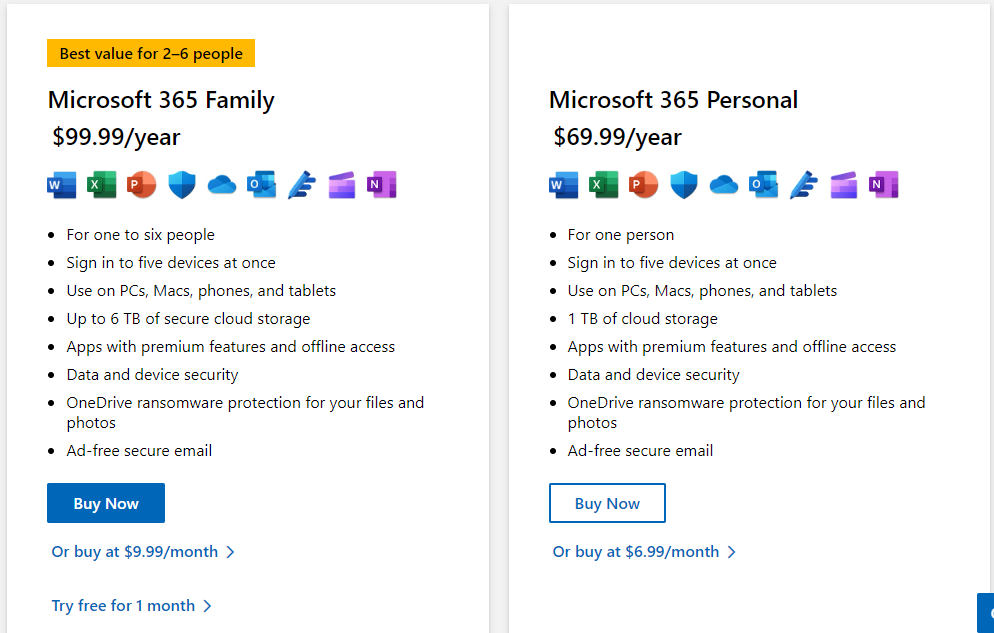- Microsoft je predstavil avtomatizirane strojne preglede za odkrivanje zlonamernega zbiranja zasebnih podatkov.
- Če želite deblokirati ali potrditi lažno predstavljanje v Microsoft Forms, si oglejte spodnje smernice.
- Če želite poiskati več koristnih nasvetov in trikov, ne oklevajte in si to podrobneje oglejte Oddelek Microsoft 365.
- Prav tako traja sekunda, da našo knjigo označimo z zaznamki Središče za varnost in zasebnost. Pozneje ga boste potrebovali.
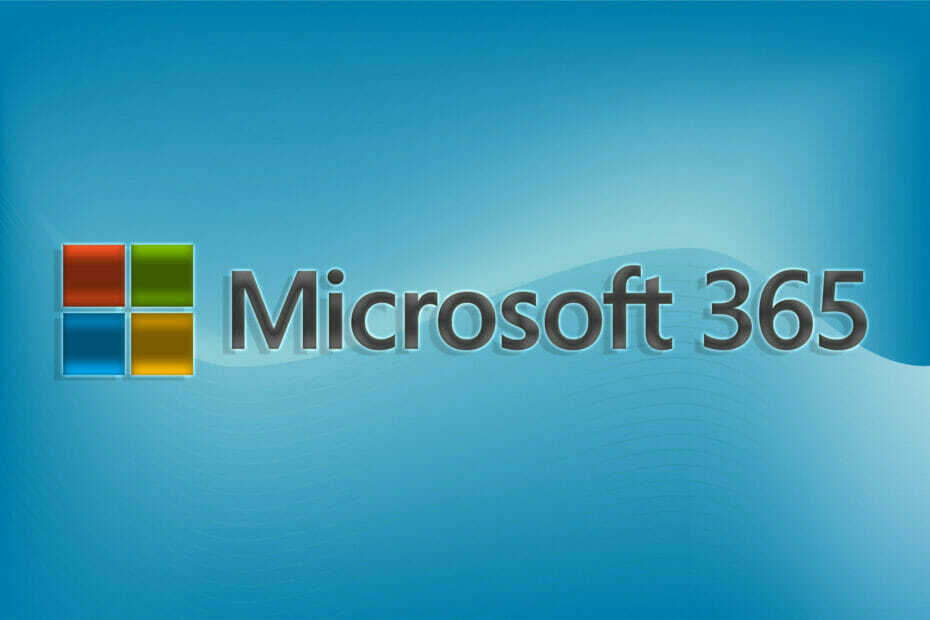
Globalni in varnostni skrbniki lahko zdaj uživajo v novi funkciji za pregled lažnega predstavljanja Microsoft Forms v Microsoft 365.
Natančneje, Microsoft uvedli avtomatizirane strojne preglede za odkrivanje zlonamernega zbiranja zasebnih podatkov v obrazcih in jim preprečili zbiranje odgovorov.
Zato je Microsoft Forms vaša priložnost za enostavno zbiranje podatkov in sprejemanje bolj navdihnjenih odločitev s št lažno predstavljanje grožnje, ki jih je treba skrbeti. To je tisto, kar Microsoft razkriva:
Če ste globalni in / ali varnostni skrbnik, vam dnevno pošiljamo obvestila o katerem koli obrazcu, ustvarjenem v vašem najemniku, ki je bil zaznan in blokiran zaradi morebitnega lažnega predstavljanja
Kako lahko odblokiram ali potrdim lažno predstavljanje v Microsoft Forms?
- Najprej, vpišite se v skrbniški center za Microsoft 365.
- Poiščite pot do centra za sporočila. Medtem ko je tam, poiščite obvestilo, v katerem piše Prepreči / popravi: Microsoft Forms zazna potencialno lažno predstavljanje.
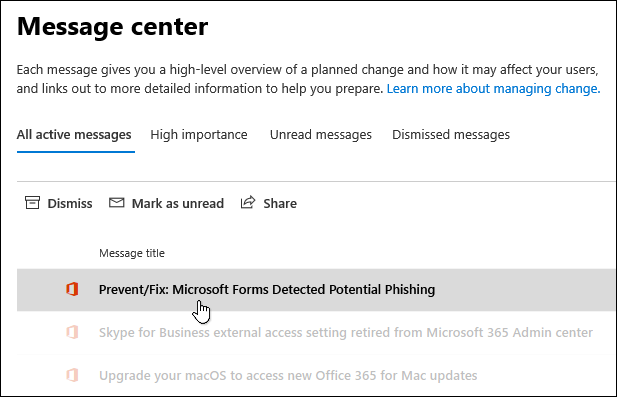
- Če tega obvestila ne najdete v Vsa aktivna sporočila zavihek / pogled, poiščite ga v Opuščena sporočila namesto tega zavihek / pogled.
- Naprej lahko kliknete na Obrazec URL za pregled skrbnika povezavo v obvestilu za pregled blokiranih obrazcev.
- Za vsak posamezen obrazec, ki ga pregledate, vas prosimo, da izberete Odblokiraj možnost, če ne verjamete, da ima obrazec zlonamerni namen oz Potrdite lažno predstavljanje če sumite nasprotno.
Kot lahko vidite, lahko kot IT skrbnik z lahkoto preučite vse obrazce, ki so označeni kot poskusi lažnega predstavljanja. Če želite blokirano vsebino urediti ali izbrisati, lahko ustvarite stran za soavtorstvo.
To je vaša priložnost, da obrazec upravljate kot soavtor, zato preprosto kliknite Odprite stran za soavtorstvo v sporočilu nad obrazcem, ki ga pregledujete.
Kaj menite o tej novi funkciji, ki vam omogoča upravljanje vsakega obrazca in odblokiranje, če menite, da ne služi zlonamerno? Sporočite nam svoj odgovor na spodnjem področju za komentarje.